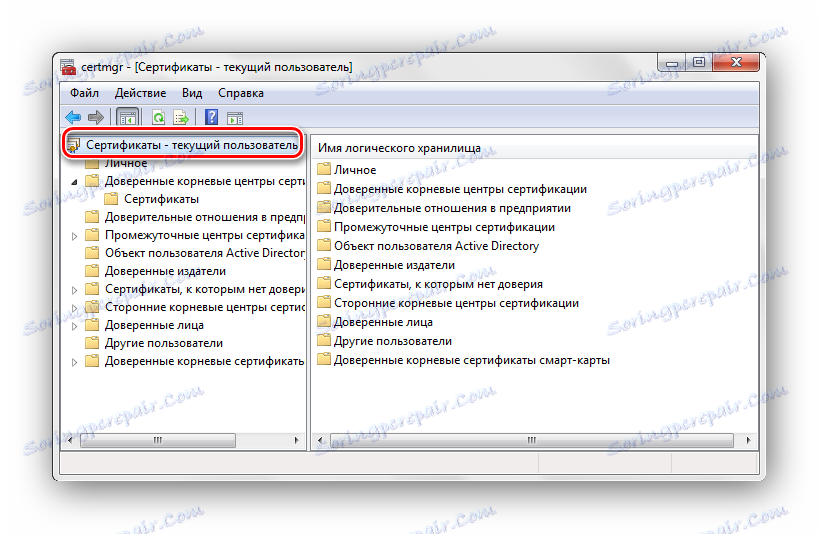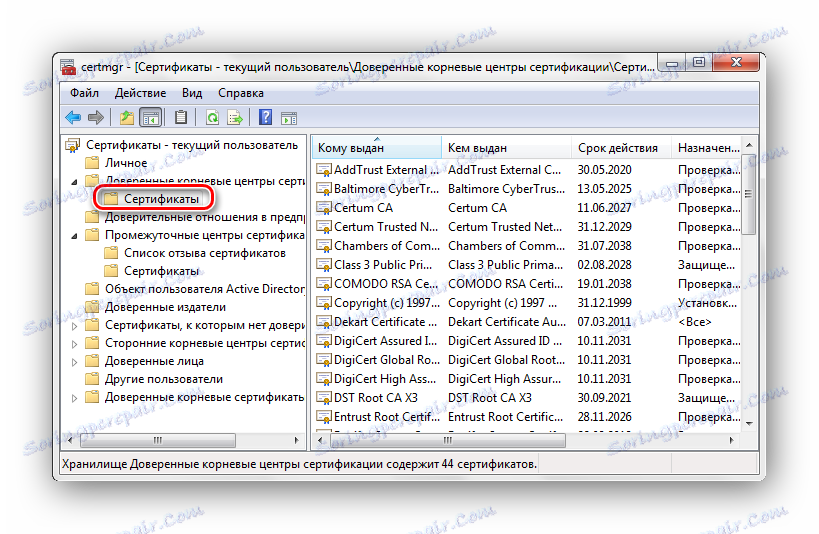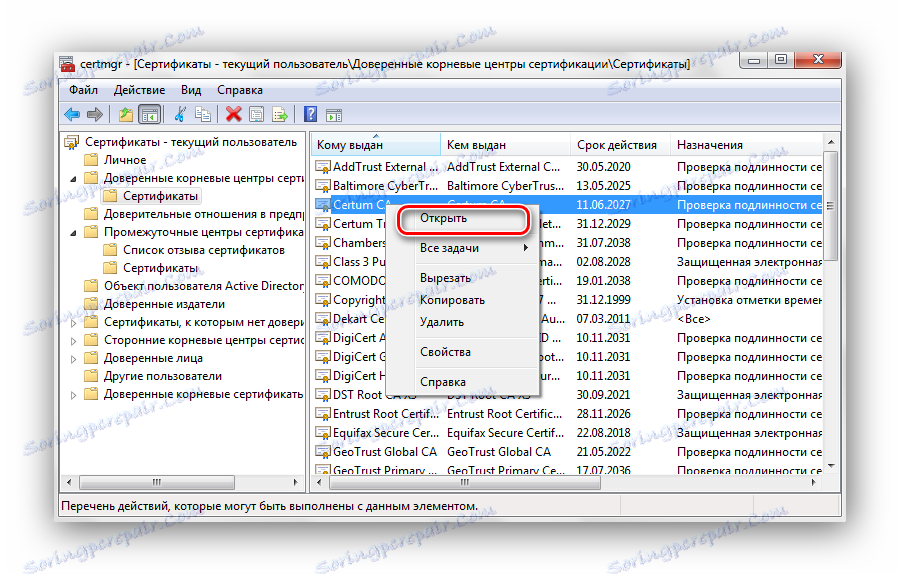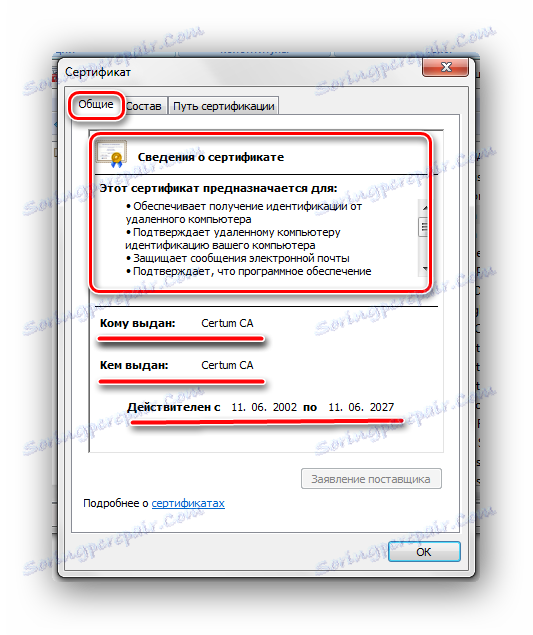Како отворити "Сертификат" у оперативном систему Виндовс 7
Сертификати су једна од безбедносних опција за Виндовс 7. То је дигитални потпис који потврђује аутентичност и аутентичност различитих Веб локација, услуга и свих врста уређаја. Сертификате издаје центар за сертификацију. Они се чувају на специјализованом месту система. У овом чланку ћемо погледати локацију "Сертификат" у оперативном систему Виндовс 7.
Садржај
Отворите "Продавница сертификата"
Да бисте прегледали сертификате у оперативном систему Виндовс 7, идите на ОС са администраторским правима.
Прочитајте више: Како добити администраторска права у оперативном систему Виндовс 7
Потреба за приступ цертификатима је нарочито важна за кориснике који често плаћају на Интернету. Сви сертификати се чувају на једном месту, тзв. Ваулт, који је подељен на два дела.
Метод 1: Прозор "Покрени"
- Притиском комбинације тастера "Вин + Р" уђемо у прозор "Рун" . Улазимо
certmgr.mscу командну линију. - Дигитални потписи се чувају у фасцикли која се налази у директоријуму "Сертификати - тренутни корисник" . Овде су сертификати у логичким продавницама, које су одвојене особинама.
![Продавница сертификата Виндовс 7]()
Фасцикле "Трустед Роот Цертифицатион Аутхоритиес" и "Центерс Интермедиате Цертифицате" садрже главни низ Виндовс сертификата 7.
![Веродостојни Виндовс 7 сертификацијски ауторитети]()
- Да бисте видели информације о сваком дигиталном документу, кликните на њега и кликните на ПКМ. У менију који се отвори изаберите "Отвори" .
![Кликните десним тастером миша на сертификат да бисте отворили Виндовс 7]()
Идите на картицу "Опште" . У одељку "Детаљи о цертификату" приказаће се сврха сваког дигиталног потписа. Такође, информације се дају "Које је издато" , "Издато" и датуми истека.
![]()

Метод 2: Контролна табла
Такође, можете видети сертификате у Виндовс 7 кроз "Цонтрол Панел" .
- Отворите "Старт" и идите на "Цонтрол Панел" .
- Отворите ставку "Интернет Оптионс" .
- У прозору који се отвори, идите на картицу "Садржај" и кликните на ознаку "Сертификати" .
- У отвореном прозору дата је листа различитих цертификата. Да бисте видели детаљне информације о одређеном дигиталном потпису, кликните на дугме "Преглед" .
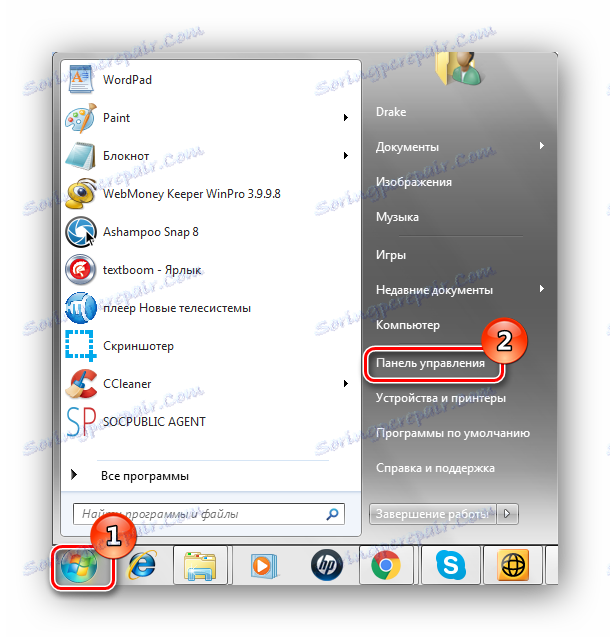

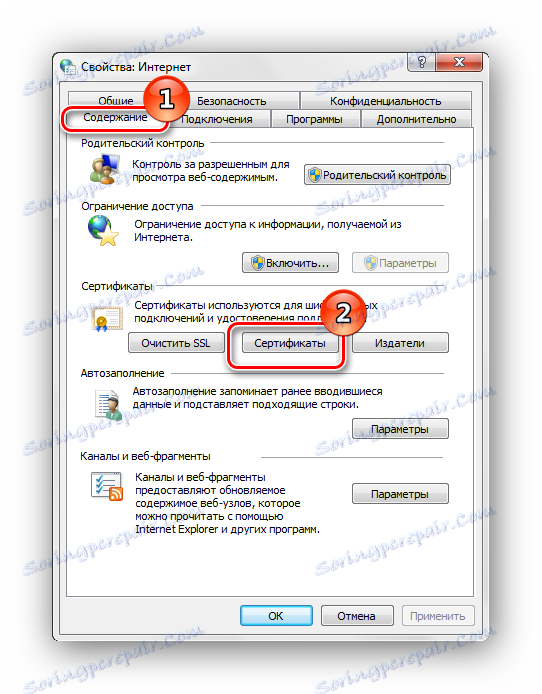
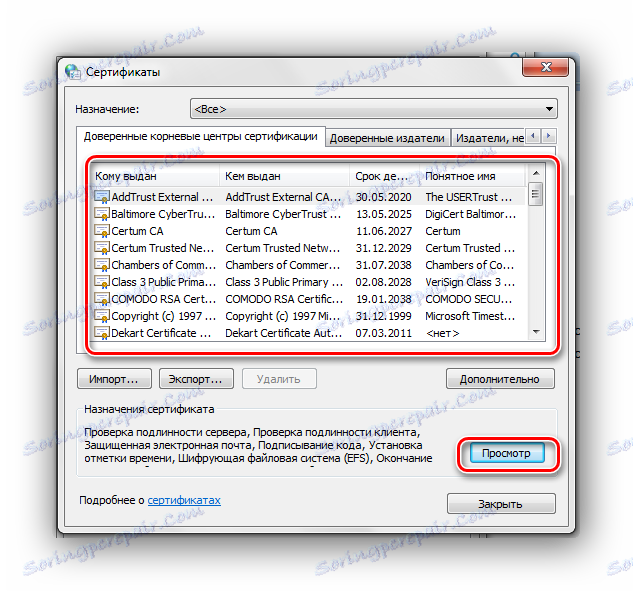
После читања овог чланка, нећете имати проблема да отворите "Сторе Сторе" Виндовс 7 и сазнате детаљне информације о својствима сваког дигиталног потписа у вашем систему.